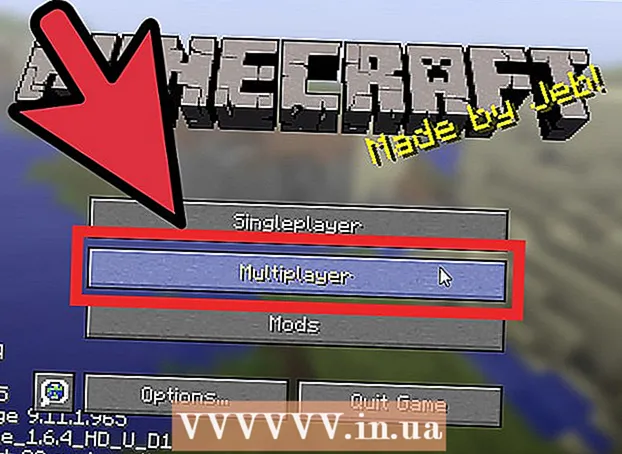Autorius:
Lewis Jackson
Kūrybos Data:
7 Gegužė 2021
Atnaujinimo Data:
1 Liepos Mėn 2024
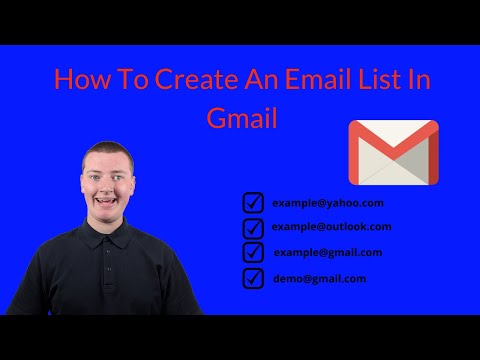
Turinys
Šis „wikiHow“ moko, kaip sukurti „Gmail“ masinio pašto adresų sąrašą. Atminkite, kad negalite sukurti panašaus sąrašo naudodami telefone esančią „Gmail“ programą.
Žingsniai
1 dalis iš 2: Sukurkite adresų sąrašą
Apsilankykite „Gmail“ pagrindiniame puslapyje. Kelias yra https://www.mail.google.com/. Jei jau esate prisijungę prie „Gmail“, atidarykite gautuosius.
- Jei nesate prisijungę prie „Gmail“, spustelėkite PRISIJUNGTI (PRISIJUNGTI) viršutiniame dešiniajame puslapio kampe, tada įveskite savo el. Pašto adresą ir slaptažodį.

Spustelėkite mygtuką „Gmail“ yra viršutiniame kairiajame puslapio kampe, tiesiai virš mygtuko SUDĖTIS (Kompozitorius).
Spustelėkite parinktis Kontaktai (Telefonų knyga). Netrukus „Gmail“ kontaktai atsidarys naujame skirtuke tiesiai jūsų naršyklėje.

Pažymėkite mažą langelį šalia vardų, kuriuos norite įtraukti į sąrašą. Nukreipkite žymeklį į nuotrauką kairėje nuo asmens vardo ir pažymėkite langelį, kai jis pasirodys. Pakartokite tai su visais kitais.
Spustelėkite mygtuką su namo horizontaliu vaizdu (etikete) ir pasirinkite + Sukurkite etiketę (sukurti etiketes). Jis yra viršutinėje dešinėje puslapio pusėje.

Įveskite pavadinimą etiketėje, tada pasirinkite Gerai. Jūsų etiketė bus rodoma dešinėje pusėje esančioje juostoje po antrašte „Etiketės“. skelbimas
2 dalis iš 2: Laiškų siuntimas į adresų sąrašą
Apsilankykite „Gmail“ pagrindiniame puslapyje. Kelias yra https://www.mail.google.com/. Jei jau esate prisijungę prie „Gmail“, atidarykite gautuosius.
- Jei nesate prisijungę prie „Gmail“, spustelėkite PRISIJUNGTI (SIGN IN) viršutiniame dešiniajame puslapio kampe, tada įveskite savo el. Pašto adresą ir slaptažodį.
Spustelėkite mygtuką SUDĖTIS Gerai Kompozitorius. Tai kairėje gautųjų pusėje.
Lauke „Kam“ įveskite ką tik sukurtos etiketės pavadinimą. Šis laukas yra iššokančiojo lango „Naujas pranešimas“ viršutinėje eilutėje. Šiame lauke pasirodys etiketės pavadinimas.
Spustelėkite etiketės pavadinimą. Dabar baigėte įvesti savo adresų sąrašą į lauką „Kam“.
Pridėkite pranešimo tekstą. Įveskite duomenis tuščiame laukelyje tiesiai po lauku „Tema“.
Spustelėkite mygtuką Siųsti (Siųsti) yra apatiniame kairiajame lango „Naujas pranešimas“ kampe. Taigi jūs baigėte siųsti laiškus kiekvienam savo adresatų sąraše esančiam kontaktui. skelbimas
Patarimas
- Jei norite, kad laiškų gavėjai nežinotų išsiųstų kontaktų sąrašo, vietoj „Kam“ naudokite parinkties lauką „Nematoma kopija“.
Įspėjimas
- Negalite naudoti pašto adresų sąrašo, kai naudojate „Gmail“ programą mobiliesiems.